Introducción
Este documento se centra en dos temas:
- Creando una suscripción
- Crear una cuenta de servicio
Las suscripciones deben crearse en Brightcove Beacon, luego se debe hacer referencia a ellas en el Consola de Google Play. Las instrucciones para crear una suscripción en Brightcove Beacon se detallan en el documento Creación de un plan SVOD . Este documento detalla cómo crear la suscripción correspondiente para Android.
Una cuenta de servicio le permite actualizar su aplicación Brightcove Beacon en Google Play Store, lo cual es especialmente útil al probar suscripciones. Más adelante en este documento encontrará los pasos para crear una cuenta de servicio y generar el archivo necesario para las suscripciones de servidor a servidor de Google Play.
Agregar una suscripción
La creación de una suscripción en Android requiere que tenga la información sobre las suscripciones que creó en Brightcove Beacon. Siga estos pasos para crear una suscripción.
- Iniciar sesión en Consola de Google Play y haga clic en su aplicación.
-
Necesitas mudarte al Suscripciones sección en el Consola de Google Play. Este proceso es ligeramente diferente dependiendo de si ha creado suscripciones anteriormente. Escoger UNO de las subsecciones de este paso, dependiendo de la creación previa de la suscripción.
Sin suscripciones previas
-
En la barra de navegación de la izquierda, seleccione Productos integrados en la aplicación> Suscripciones y ves la siguiente página:
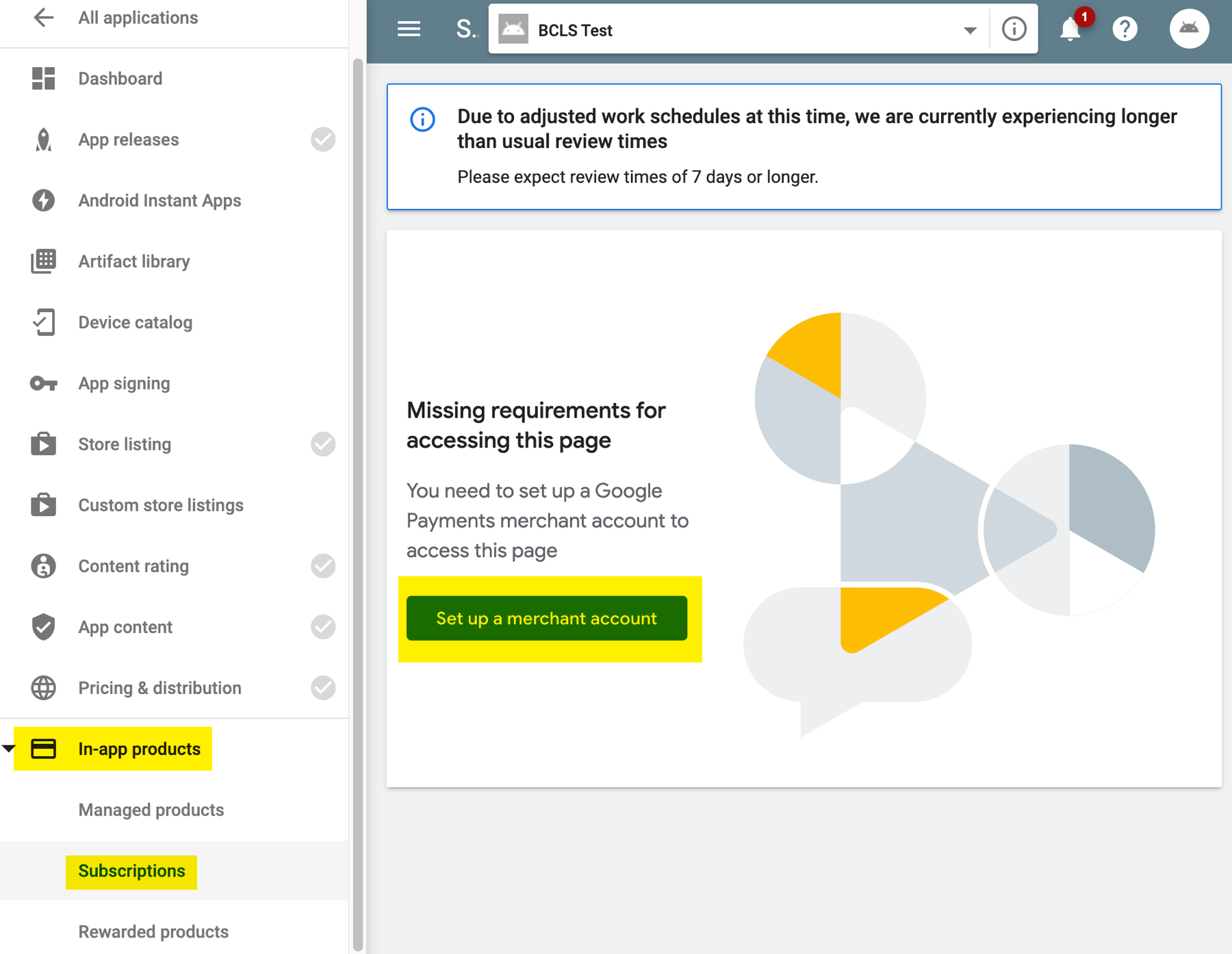
- Haga clic en el Configurar una cuenta mercantil botón.
-
Haga clic en el Configurar una cuenta mercantil Enlace.
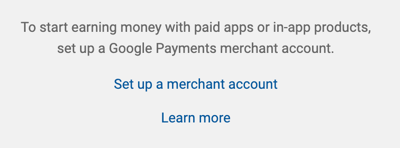
- Después de completar el formulario y hacer clic en ENVIAR se le colocará en la página de suscripciones donde puede agregar una nueva suscripción.
Existen suscripciones
-
En la barra de navegación de la izquierda, seleccione Productos integrados en la aplicación> Suscripciones y ves la siguiente página:
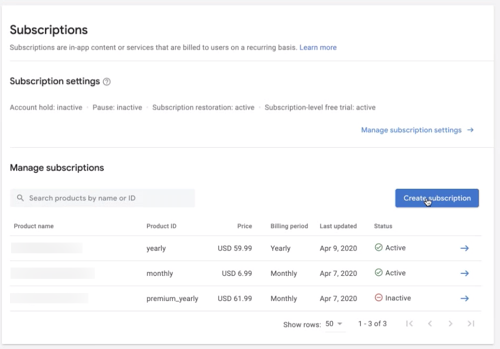
- Tenga en cuenta que se mostrarán sus suscripciones creadas anteriormente.
-
En la barra de navegación de la izquierda, seleccione Productos integrados en la aplicación> Suscripciones y ves la siguiente página:
-
Haga clic en el Crear suscripción botón.
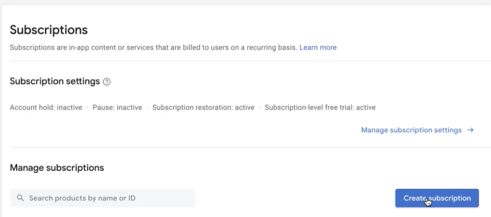
-
En el formulario, comience ingresando el ID del Producto. Este valor DEBE coincidir con el Nombre proporcionado al crear una suscripción en Brightcove Beacon.
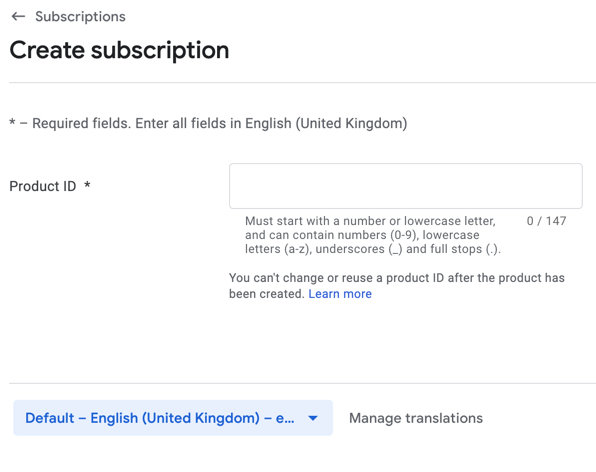
- Ingrese el idioma predeterminado.
-
Ingrese los detalles de la suscripción. Aunque no es obligatorio, es una buena práctica igualar el Nombre y Descripción a la definición de suscripción en Brightcove Beacon.
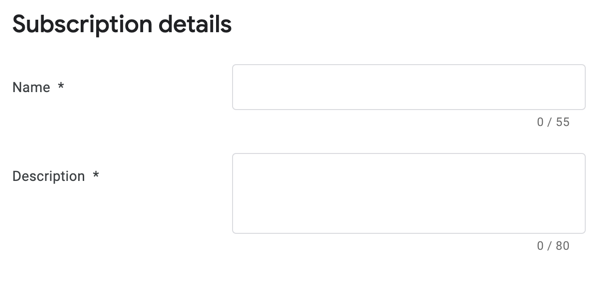
-
Introducir el Período de facturación y Precio predeterminado. Estos valores DEBEN coincidir con la suscripción creada en Brightcove Beacon. Si los valores no coinciden, el suscriptor verá un precio en la aplicación Brightcove Beacon, pero se le cobrará un precio diferente en Google Play Store.
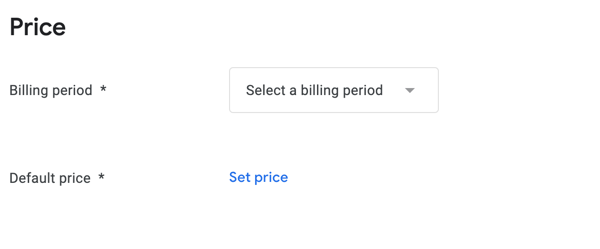
-
Ingrese los valores para las opciones de suscripción. Aunque no es obligatorio, es una buena práctica hacer coincidir los valores correspondientes con la definición de suscripción en Brightcove Beacon.
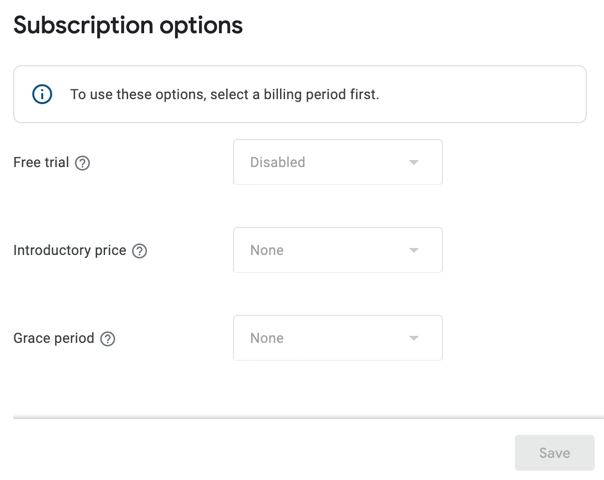
- Haga clic en el Ahorrar botón para crear la suscripción.
Crear una cuenta de servicio
Para crear una cuenta de servidor de Google Play, siga estos pasos:
-
Iniciar sesión en Consola de Google Play.
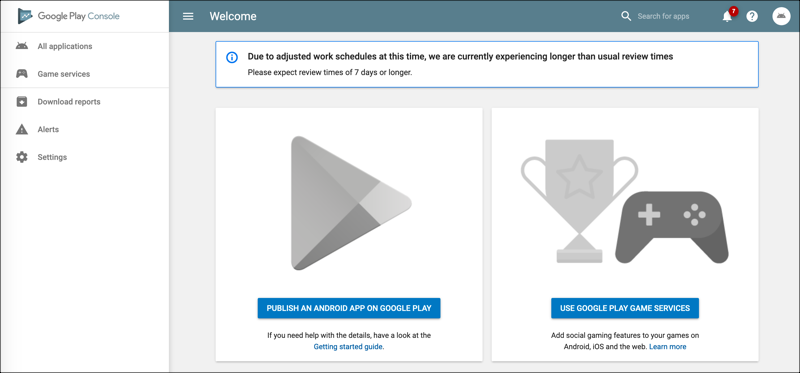
Consola de Google Play -
En la barra de navegación de la izquierda, seleccione Ajustes.
-
En la navegación izquierda, debajo Cuenta de desarrollador , seleccionar acceso a la API.
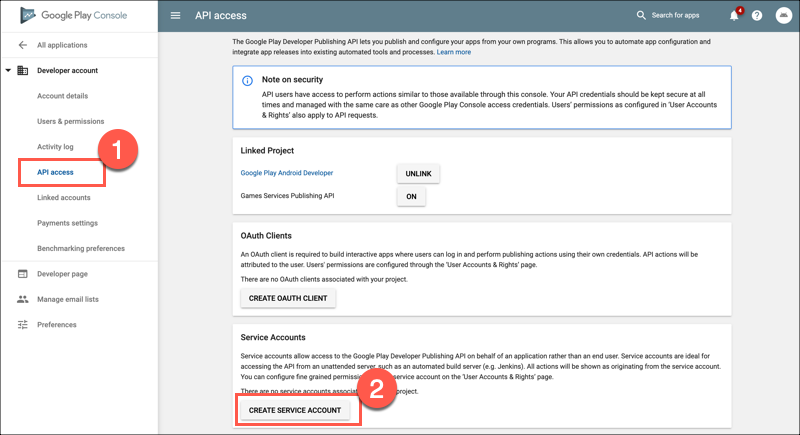
Crea una cuenta de servicio - Selecciona el + CREAR CUENTA DE SERVICIO botón.
-
En el Crear cuenta de servicio cuadro de diálogo, seleccione el Consola API de Google enlace en el paso 1.
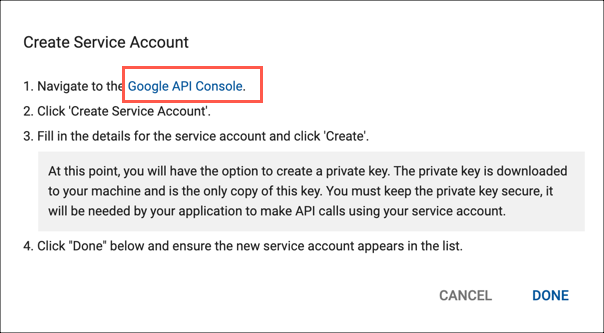
Diálogo de cuenta - Se le dirigirá a la Consola API de Google.
-
En la navegación de la izquierda, Cuentas de servicio ya estará seleccionado. Debajo de la barra de encabezado azul, seleccione el Crear cuenta de servicio botón.
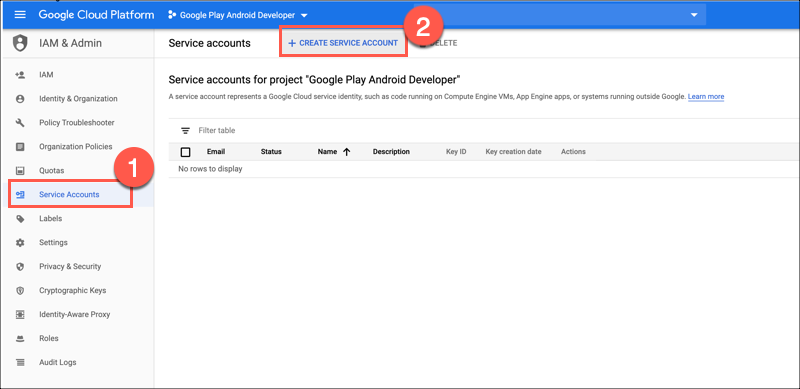
Consola API de Google - Ingrese un nombre para la cuenta de servicio. La ID de cuenta de servicio se completará automáticamente. Agrega una descripción. Selecciona el Crear botón.
-
En el Permisos de la cuenta de servicio pantalla, expanda la Seleccione un rol menú desplegable y seleccione Dueño.
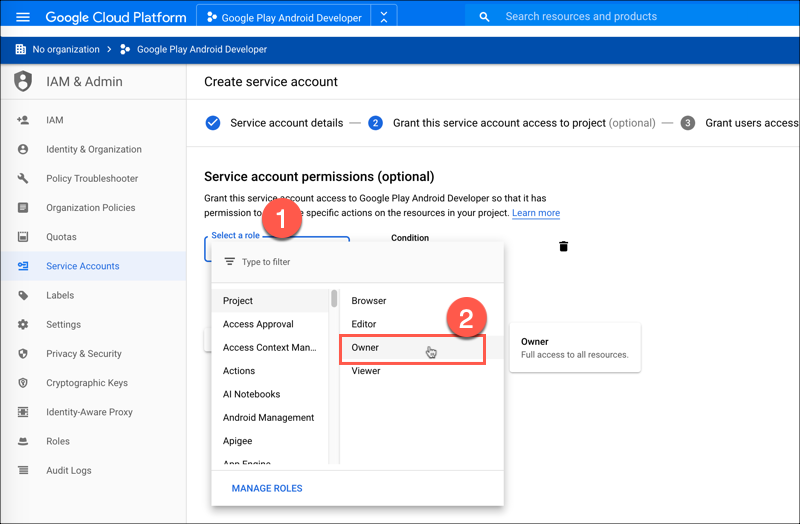
Rol de propietario - Seleccione Continuar.
-
A continuación, creará una clave que Brightcove pueda utilizar. Selecciona el + CREAR CLAVE botón.
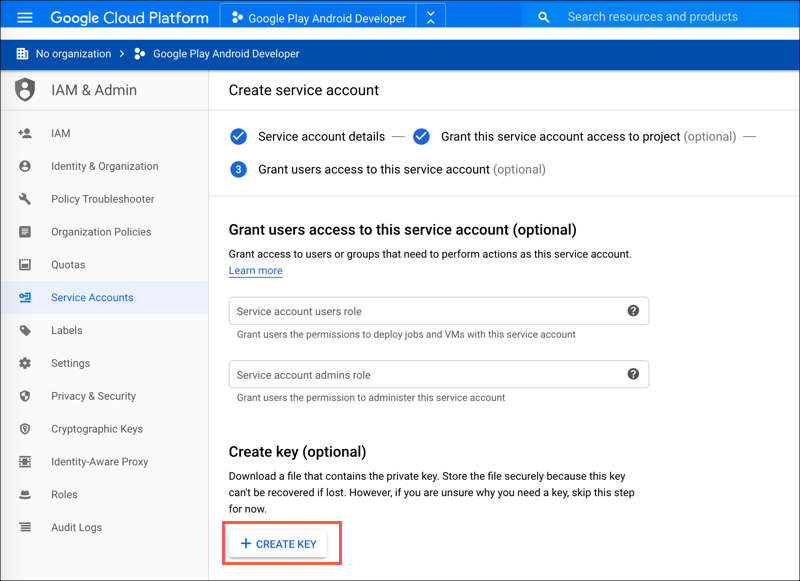
Crear clave -
En el panel lateral, deje el valor predeterminado Tipo de clave como JSON. Selecciona el CREAR botón.
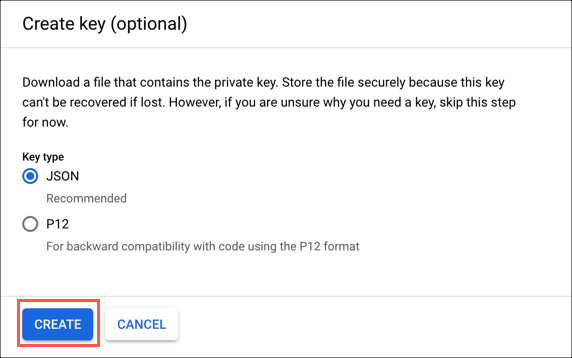
Formato clave -
Descargue el archivo de clave privada a su computadora y seleccione el CERCA botón.
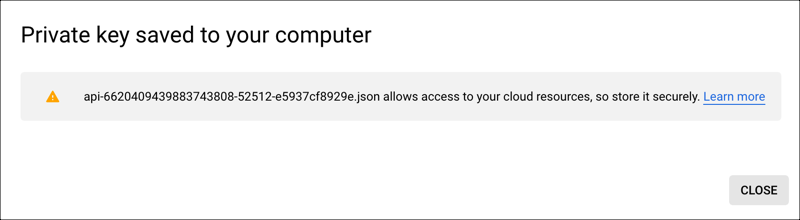
Descargar clave - Envíe el archivo de clave privada descargado a Brightcove.
- Seleccione HECHO.
-
Debería ver la siguiente pantalla con sus propios valores. Cierre esta pestaña del navegador y regrese a Google Play Console.
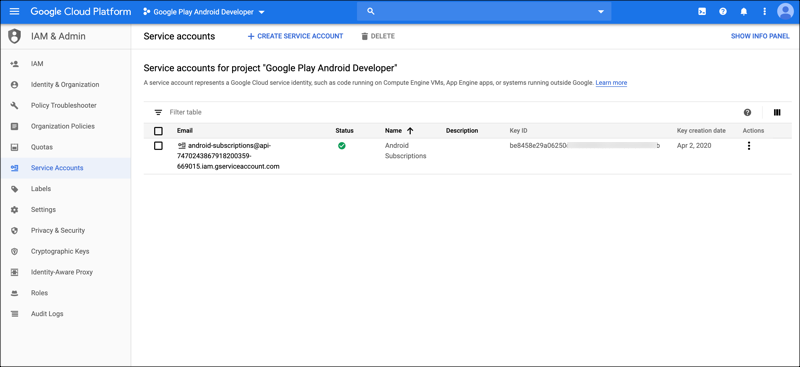
Cuenta de servicio creada -
En Google Play Console, seleccione el AUTORIZARÁ EL ACCESO botón.
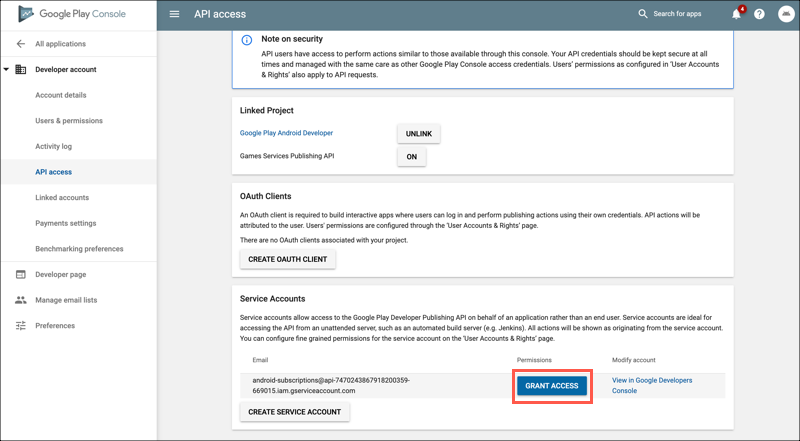
Autorizará el acceso -
En el Agregar un nuevo usuario cuadro de diálogo, asegúrese de que el DATOS FINANCIEROS los botones están marcados. Selecciona el AGREGAR USUARIO botón.
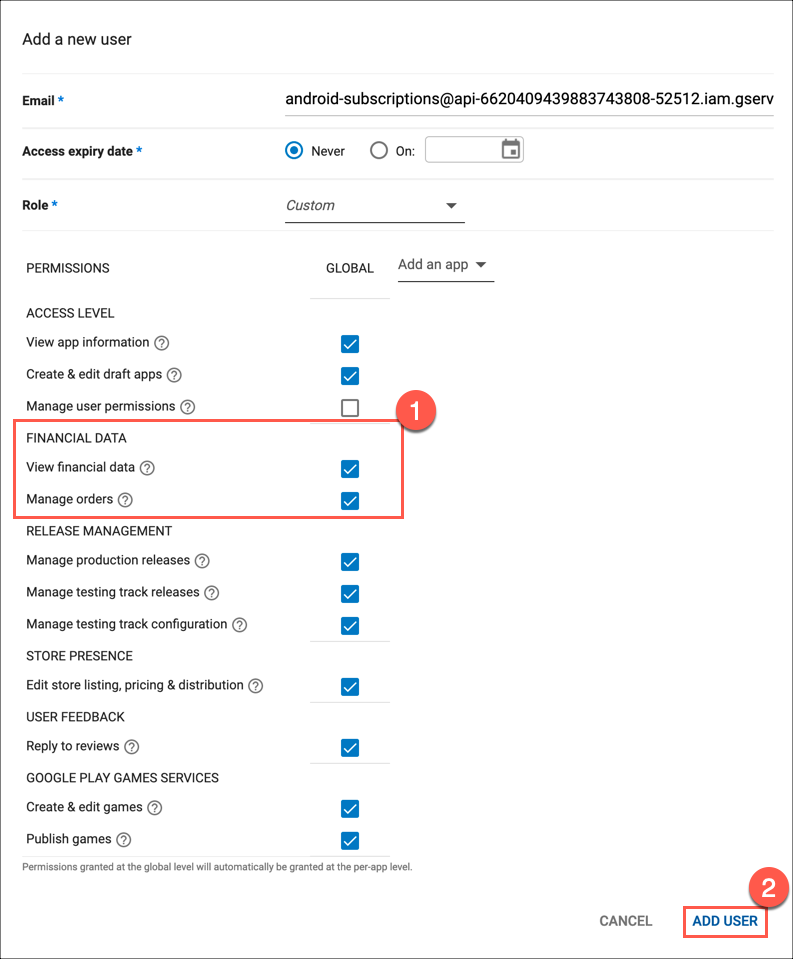
Añadir nuevo usuario
Ha creado correctamente una cuenta de servicio de Google Play.
